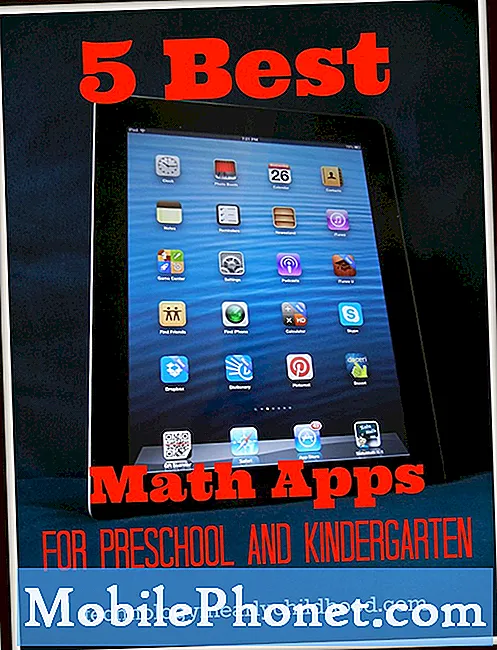Зміст
Серед найпоширеніших проблем, з якими ви можете зіткнутися під час використання програми Netflix на своєму Samsung Galaxy S9 Plus, є щось спільне з потоковою передачею, оскільки більшу частину часу це залежить від того, наскільки хорошим є ваше з’єднання з Інтернетом. Однак у нас є читачі, які повідомляли, що стикалися з іншими проблемами. Деякі заявляють, що отримують помилку "На жаль, Netflix зупинився", а інші повідомили, що додаток продовжує збій або примусово закривається.
Проблема, пов’язана з додатками, може виникати час від часу, незалежно від того, наскільки потужним є ваш телефон. Обов’язково потрібно знати, що робити, коли виникає проблема, щоб ваше використання програми не зазнало значних наслідків. У цій публікації я поділюсь з вами рішеннями, які ми завжди використовували для вирішення подібних проблем. Отже, якщо ви є одним із власників цього телефону і зараз у вас виникають проблеми з потоковою передачею фільмів або шоу через Netflix, продовжуйте читати, оскільки ця стаття може допомогти вам тим чи іншим чином.
Перш ніж йти далі, якщо ви знайшли цю публікацію, оскільки намагалися знайти рішення своєї проблеми, спробуйте відвідати нашу сторінку з усунення несправностей Galaxy S9 Plus, оскільки ми вже розглядали більшість поширених проблем із телефоном. Ми вже надали рішення деяких проблем, про які повідомляють наші читачі, тому спробуйте знайти проблеми, подібні до ваших, і скористайтеся запропонованими нами рішеннями. Якщо вони не працюють для вас, і якщо вам потрібна подальша допомога, заповніть нашу анкету з питань Android та натисніть "Надіслати".
Як виправити Galaxy S9 Plus з помилкою "Netflix зупинився"
Я особисто зіткнувся з цією проблемою, і не хвилюйтеся, оскільки її досить легко виправити. Будьте впевнені, що Netflix, будучи додатком, що пропонує платні підписки, добре розроблений та доглянутий. До того ж, навіть якщо програма виходить з ладу, це не обов’язково означає, що проблема в ній; це може бути проблемою з прошивкою. Ось що ви повинні зробити з цією проблемою ...
Перше рішення: перезавантажте телефон
Просте перезавантаження може вирішити цю проблему, особливо якщо вона тільки почала відображати помилку. Час від часу збої в мікропрограмі та збої програм є одними з найпоширеніших ознак. Однак вони тимчасові, і найефективнішим рішенням є перезавантаження. Отже, спробуйте перезапустити свій Galaxy S9 Plus, щоб побачити, чи не зникне після цього Netflix, і якщо так, спробуйте виконати примусове перезавантаження:
- Натисніть і утримуйте клавіші зменшення гучності та живлення разом протягом 10 секунд або більше.
Ця процедура імітуватиме відключення акумулятора, яке оновлює пам’ять вашого пристрою, перезавантажуючи всі служби, програми та основні функції. Якщо після цього помилка все ще відображається, вам доведеться перейти до наступного кроку, оскільки проблема може бути лише у програмі.
Друге рішення: очистіть кеш-пам’ять та дані Netflix
Це призведе до повернення програми до стандартних налаштувань і конфігурації. Якщо ця проблема пов’язана лише з додатком, то цього методу більш ніж достатньо, щоб змусити Netflix знову працювати бездоганно. Ось інструкції, як це зробити:
- На головному екрані торкніться і проведіть пальцем вгору або вниз, щоб відобразити всі програми.
- На головному екрані перейдіть: Налаштування > Програми.
- Торкніться Менеджер програм.
- Знайдіть, а потім торкніться Netflix.
- Торкніться Зберігання.
- Торкніться ОЧИСТИТИ КЕШ.
- Торкніться Кешовані дані.
- Торкніться ЧИСТО.
Після цього перезавантажте телефон, щоб оновити пам’ять, а потім відкрийте програму, щоб перевірити, чи все ще відображається помилка, чи все-таки вона аварійно завершує роботу, і якщо проблема залишається, пора переходити до переконання, що мова не йде про сумісність.
Третє рішення: Видаліть Netflix, а потім переінсталюйте його
Netflix сумісний майже з усіма пристроями Android, особливо з телефонами з останньою версією Android, але бувають випадки, коли ця проблема насправді пов'язана з проблемою сумісності. Наприклад, нещодавно телефон оновився до нової прошивки, але додаток - ні, остання через це може зірватися. Хоча розробники часто розгортають оновлення для своїх програм, коли розгортається нова прошивка, краще видалити програму та перевстановити її, а не просто оновлювати. Ось як ви видаляєте Netflix зі свого телефону:
- На головному екрані торкніться і проведіть пальцем вгору або вниз, щоб відобразити всі програми.
- На головному екрані перейдіть: Налаштування > Програми.
- Торкніться Менеджер програм.
- Знайдіть, а потім торкніться Netflix.
- Торкніться ВИДАЛИТИ.
- Перегляньте сповіщення, а потім торкніться в порядку підтвердити.
- Перезавантажте телефон, щоб оновити пам’ять та інші з’єднання.
Тепер, щоб переконатись, що у вас на телефоні встановлена остання версія програми, завантажте свіжу копію з магазину Play і встановіть її.
- На головному екрані торкніться і проведіть пальцем вгору або вниз, щоб відобразити всі програми.
- Торкніться Play Store.
- Введіть у поле пошуку «netflix».
- Виберіть Netflix потім натисніть Встановити.
- Щоб продовжити, перегляньте необхідні дозволи програми, а потім торкніться Прийняти.
Перших трьох рішень має бути достатньо для вирішення такої незначної проблеми. Однак, якщо якимось випадком проблема продовжує містити вас, і вам дуже потрібно використовувати програму, скидання буде варте того.
Четверте рішення: Master Reset
Скидання - це остаточне рішення будь-якої проблеми, пов’язаної з додатком, але ми завжди вагаємось запропонувати його, оскільки для резервного копіювання файлів та даних часто потрібен час. На даний момент, схоже, у вас вичерпалися варіанти, тому, якщо ви вважаєте, що скидання коштувало б того, виконайте резервне копіювання файлів і даних, а потім скиньте налаштування телефону.
- Вимкніть пристрій.
- Натисніть і утримуйте Збільшення гучності клавішу та Біксбі клавішу, потім натисніть і утримуйте Потужність ключ.
- Коли з’явиться зелений логотип Android, відпустіть усі клавіші („Встановлення оновлення системи“ відображатиметься приблизно 30–60 секунд, перш ніж відображатимуться опції меню відновлення системи Android).
- Натисніть кнопку Зменшення гучності натисніть кілька разів, щоб виділити «стерти дані / скинути заводські налаштування».
- Натисніть Потужність , щоб вибрати.
- Натисніть кнопку Зменшення гучності клавішу, доки не буде виділено "Так - видалити всі дані користувача".
- Натисніть Потужність для вибору та запуску головного скидання.
- Коли головне скидання завершено, виділяється „Перезавантажити систему зараз“.
- Натисніть кнопку Клавіша живлення перезапустити пристрій.
Я сподіваюся, що цей посібник може допомогти вам так чи інакше. Якщо у вас є інші проблеми, якими ви хочете поділитися з нами, не соромтеся зв’язуватися з нами в будь-який час або залишити коментар нижче.
Зв’яжіться з нами
Ми завжди відкриті для ваших проблем, питань та пропозицій, тому не соромтеся зв’язуватися з нами, заповнивши цю форму. Це безкоштовна послуга, яку ми пропонуємо, і ми не будемо брати за неї жодної копійки. Але зауважте, що ми щодня отримуємо сотні електронних листів, і ми не можемо відповісти на кожен із них. Але будьте впевнені, що ми читаємо кожне отримане повідомлення. Тим, кому ми допомогли, розкажіть про це, поділившись нашими публікаціями з друзями, або просто поставивши лайк нашим сторінкам у Facebook та Google+ або підписавшись на нас у Twitter.
Публікації, які ви також можете переглянути:
- Як виправити Samsung Galaxy S9 Plus, який не вмикається (прості кроки)
- Що робити, якщо ваш Samsung Galaxy S9 Plus починає працювати повільно (прості кроки)
- Як виправити свій Samsung Galaxy S9 Plus за допомогою чорного екрану смерті (прості кроки)
- Як скинути заводські налаштування або виконати генеральний скидання на Samsung Galaxy S9 Plus і коли їх використовувати
- Як виправити Spotify, який продовжує збій на Samsung Galaxy S9 Plus (прості кроки)
- Як виправити додаток Facebook, який продовжує збій на Samsung Galaxy S9 Plus? [Посібник з усунення несправностей]